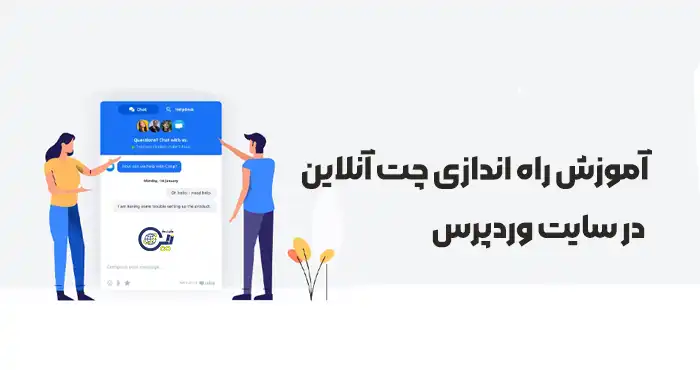اهمیت استفاده از چت آنلاین در وردپرس
یکی از مؤثرترین روشها برای جذب مشتریان جدید و افزایش فروش در سایتهای وردپرسی، استفاده از چت آنلاین وردپرس است. وقتی کاربران وارد سایت شما میشوند و مشاهده میکنند که امکان چت آنلاین فعال است، میتوانند به راحتی و در کمترین زمان ممکن، سؤالات و نیازهای خود را با تیم پشتیبانی مطرح کنند. این تعامل سریع و مستقیم باعث میشود کاربران احساس کنند که پشت سایت یک تیم حرفهای و پاسخگو حضور دارد و همین موضوع به طور چشمگیری اعتماد مشتریان را افزایش میدهد.
از سوی دیگر، با رفع سریع ابهامات کاربران و پاسخگویی به سؤالات آنها، احتمال خرید و ثبت سفارش در سایت شما افزایش مییابد. به همین دلیل فعال کردن افزونه چت آنلاین وردپرس یا هر نوع پلاگین چت آنلاین وردپرس، یکی از اقدامات حیاتی برای موفقیت کسبوکارهای آنلاین محسوب میشود.
مزایای استفاده از افزونه چت وردپرس
استفاده از افزونه چت وردپرس به شما این امکان را میدهد که تجربه کاربری بهتری برای بازدیدکنندگان سایت فراهم کنید. با نصب و راهاندازی این افزونهها، میتوانید:
-
پاسخگویی سریع به مشتریان داشته باشید.
-
نرخ تبدیل بازدیدکننده به مشتری را افزایش دهید.
-
تعامل کاربران با سایت را بالا ببرید.
-
اعتماد مشتریان به برند خود را تقویت کنید.
یکی از مزایای مهم این افزونهها، قابلیت شخصیسازی پنجره چت و تعیین پیامهای آماده برای پاسخگویی سریع به سؤالات متداول است.
راهاندازی چت آنلاین با Crisp
اگر به دنبال یک گزینه رایگان و حرفهای برای فعال کردن چت آنلاین وردپرس هستید، استفاده از چت آنلاین crisp گزینهای عالی است. Crisp یک سرویس چت آنلاین است که امکان ارتباط مستقیم و فوری با کاربران سایت را فراهم میکند. این ابزار هم نسخه رایگان دارد و هم امکانات پیشرفتهتر با پرداخت هزینه ارائه میدهد.
با استفاده از پلاگین چت آنلاین وردپرس مربوط به Crisp، شما میتوانید به راحتی پنجره چت را در سایت خود فعال کنید و بدون نیاز به دانش فنی پیچیده، با کاربران خود در ارتباط باشید. این روش نه تنها تجربه کاربری سایت شما را بهبود میبخشد، بلکه باعث افزایش فروش و رضایت مشتریان نیز میشود.
فعال کردن چت آنلاین وردپرس و استفاده از افزونه چت آنلاین وردپرس یا پلاگین چت آنلاین وردپرس مانند چت آنلاین crisp، یک ابزار ساده اما بسیار مؤثر برای افزایش تعامل کاربران با سایت و اعتمادسازی آنها است. با راهاندازی این ابزار، شما میتوانید پاسخگوی سریع سؤالات کاربران باشید و تجربه خرید آنها را به شکل قابل توجهی بهبود دهید.
در ادامه این مقاله، آموزش تصویری و مرحله به مرحله نصب و راهاندازی چت آنلاین در وردپرس با استفاده از Crisp ارائه شده است تا به راحتی بتوانید این ابزار کاربردی را در سایت خود فعال کنید.
مراحل راه اندازی چت آنلاین با استفاده از Crisp:
1- وارد سایت crisp.chat شوید.
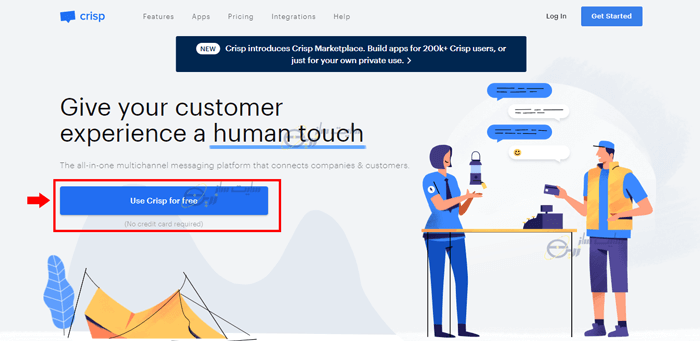
2- در سایت ثبت نام کنید. برای این کار روی دکمهی Use Crisp for free کلیک کنید تا فرم ثبت نام به شما نمایش داده شود.
3- در فرم ثبت نام نمایش داده شده، اطلاعات خواسته شده را وارد کنید. این اطلاعات شامل نام، نام خانوادگی، ایمیل و پسورد میباشد. به این نکته توجه کنید که حتما تیک شرایط استفاده باید آبی باشد. پس از تکمیل اطلاعات، بر روی دکمهی continue کلیک کنید.
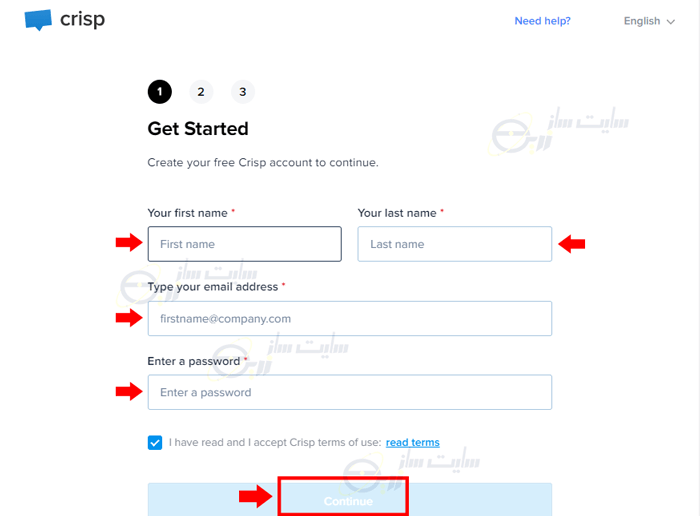
4- در فرم نمایش داده شده، نام شرکت و آدرس وبسایت خود را وارد کرده و بر روی دکمهی continue کلیک کنید.
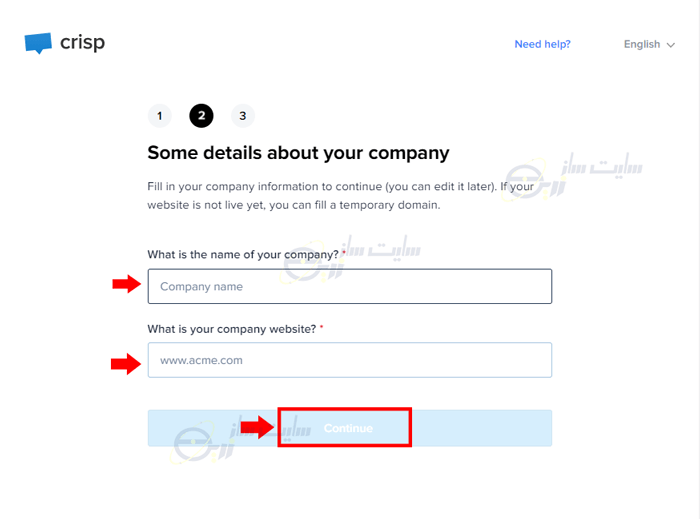
5- بر روی دکمهی Discover My Dashboard کلیک کنید تا وارد پیشخوان کریسپ خود شوید.
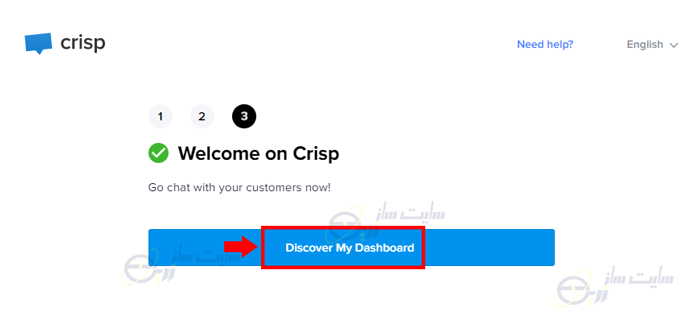
6- داشبور کریسپ به صورت زیر نمایش داده میشود. گزینهی Install the chatbox on your website را انتخاب کنید.
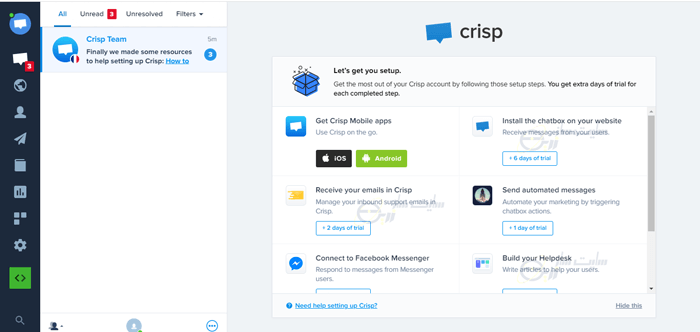
7- در صفحهی نمایش داده شده(مظابق با تصویر زیر)، گزینهی WordPress را انتخاب کنید.
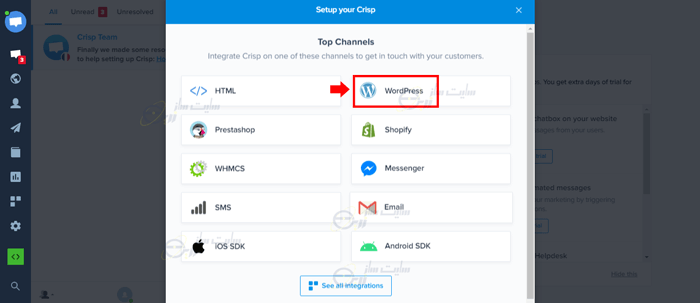
8- در این مرحله تصویر زیر به شما نمایش داده میشود و در مرحله اول از شما میخواهد افزونهی Crisp را روی سایت خود نصب و فعال نمایید. برای این کار میتوانید از دو روش زیر استفاده کنید.
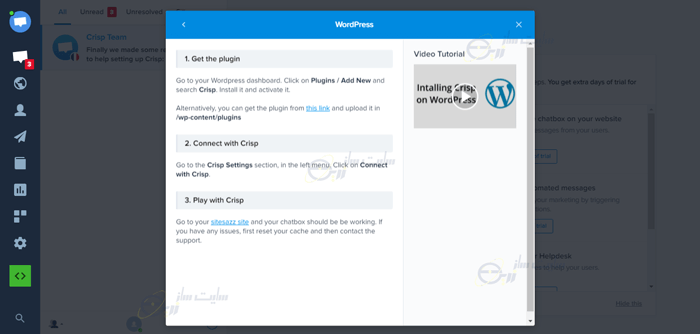
روش اول: به بخش افزونهها(plugins) سایت خود مراجعه کنید، افزونهی Crisp را جستجو کرده و آن را نصب و فعال نمایید:
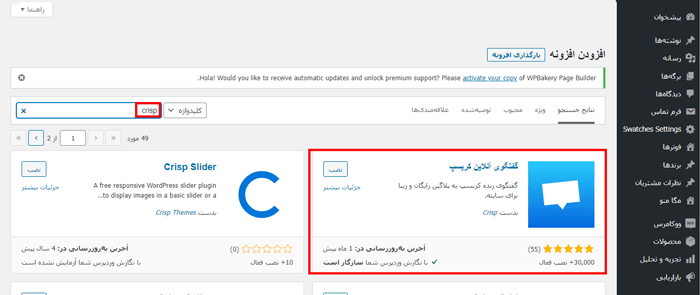
روش دوم: افزونهی کریسپ را از طریق لینک زیر دانلود کنید، و آن را از طریق گزینهی بارگذاری افزونه در پنل مدیریت سایت، نصب و فعال کنید. همچنین میتوانید برای نصب افزونه، آن را در پوشهی plugins هاست خود آپلود کنید و سپس آن را از طریق پنل مدیریت سایت، فعال نمایید.
9- در این مرحله کادر زیر به شما نمایش داده میشود. برای ایجاد ارتباط بین سایت و کریسپ، روی دکمهی Connect With Crisp (ارتباط با کریسپ) کلیک کنید.
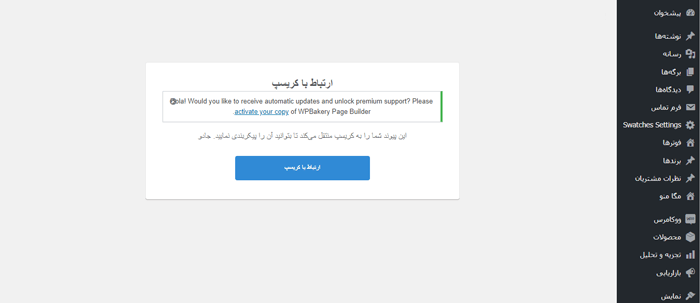
10- در مرحلهی بعد روی دکمهی Continue کلیک کنید. در اینجا کار به اتمام رسیده و شما با کلیک بر روی دکمهی برو به صندوق ورودی من(Go to my Inbox)، به چتها دسترسی خواهید داشت. همچنین میتوانید این صفحه را از طریق منوی تنطیمات کریسپ در پنل مدیریت سایت خود مشاهده نمایید.
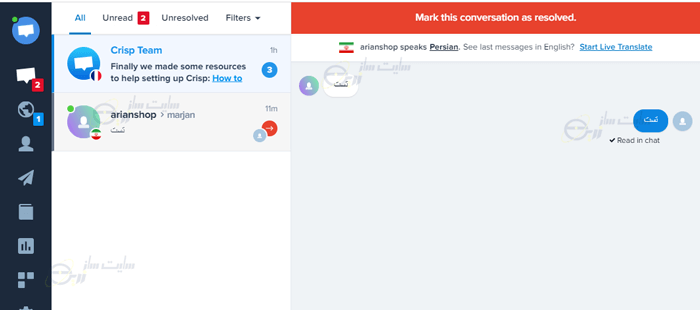
هر زمان که شما پیامی را از کاربران دریافت کنید در این صفحه به شما نمایش داده میشود، شما پاسخ خود را برای کاربر ارسال میکنید و پاسخ شما در صفحهی مرورگر کاربر نمایش داده خواهد شد. به همین ترتیب باز هم در صورتی که کاربر به چت کردن ادامه دهد، پیامهای او را در همین صفحه از سایت خود مشاهده خواهید کرد.
امکان چت آنلاین در بسیاری از کاربردها مانند طراحی سایت فروشگاهی ، ساخت سایت شرکتی، شخصی و … می تواند بسیار کاربردی و ابزاری برای جلب رضایت و اعتماد کاربران شما باشد چرا که باعث تسریع و تسهیل ارتباط کاربران با شما می شود.